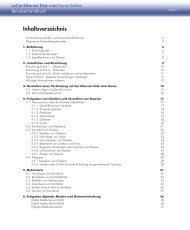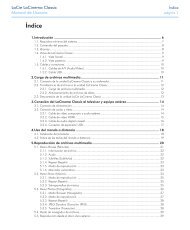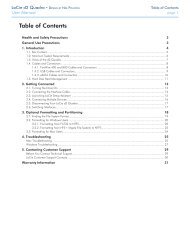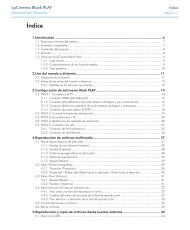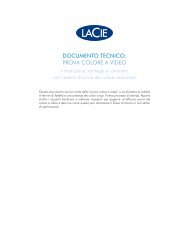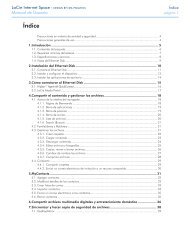Downloads Handbuch - LaCie
Downloads Handbuch - LaCie
Downloads Handbuch - LaCie
Sie wollen auch ein ePaper? Erhöhen Sie die Reichweite Ihrer Titel.
YUMPU macht aus Druck-PDFs automatisch weboptimierte ePaper, die Google liebt.
<strong>LaCie</strong> Brick Hi-Speed USB 2.0 Desktop-<br />
Festplatte - Benutzerhandbuch<br />
6) Klicken Sie auf Fertig stellen, um den Assistenten zu beenden.<br />
7) In der geöffneten Datenträger verwaltung wird nun ein neues Laufwerk angezeigt. Klicken Sie mit der rechten Maustaste auf den<br />
verfügbaren Speicherplatz und wählen Sie dann Partition erstellen....<br />
8) Dadurch wird der Partitionserstellungs-Assistent geöffnet. Klicken Sie auf<br />
Weiter.<br />
9) Wählen Sie Primäre Partition. Klicken Sie auf Weiter.<br />
10). Hier müssen Sie die Größe der Par tition angeben. Es wird empfohlen, die maximal ver fügbare Größe zu übernehmen, wenn Sie<br />
nicht mehrere Partitionen auf demselben Laufwerk einrichten möchten. Klicken Sie auf Weiter.<br />
11) Wählen Sie Laufwerkbuchstaben zuordnen und wählen Sie den gewünschten<br />
Buchstaben für das Laufwerk aus. Klicken Sie auf Weiter.<br />
12) Wählen Sie Diese Partition formatieren... und wählen Sie dann ein<br />
Dateisystem aus:<br />
FAT32<br />
Bei FAT32 handelt es sich um ein Dateisystem, das zu W indows 98 SE, Windows ME, Windows 2000 und Windows XP kompatibel<br />
ist, jedoch gewisse Einschränkungen aufweist. Unter W indows 2000 und Windows XP können Sie keine Par titionen von mehr als 32<br />
GB erstellen.<br />
NTFS<br />
NTFS ist ein neueres Dateisystem, das nur mit W indows NT, Windows 2000 und Windows XP kompatibel ist. Es besitzt weniger<br />
Einschränkungen als FAT32 und ermöglicht die Einrichtung von größeren Par titionen als 32 GB.<br />
Wichtiger Hinweis: Im Abschnitt 4.2 Dateisystemformate finden Sie nähere Informationen zu den Unterschieden zwischen den<br />
beiden Systemen.<br />
13) Klicken Sie auf Weiter.<br />
14) Klicken Sie auf Fertig stellen.<br />
15) Die Datenträgerverwaltung erstellt die Partition und beginnt mit der<br />
Formatierung der Festplatte. Anschließend können Sie die Datenträgerverwaltung<br />
schließen und mit dem neuen Laufwerk arbeiten.<br />
Verwendung des <strong>LaCie</strong> Laufwerks<br />
Seite 14